'>
উইন্ডোজ 10 এ পর্দার রেজোলিউশনটি পরিবর্তন করতে পারবেন না এবং এখন সবকিছু এত ঝাপসা দেখাচ্ছে? আপনি একা নন - অনেক উইন্ডোজ ব্যবহারকারীও একই পরিস্থিতিতে ছিলেন। তবে চিন্তা করবেন না, এটি ঠিক করা প্রায়শই কঠিন নয় ...
কীভাবে ঠিক করবেন উইন্ডোজ 10 এ রেজোলিউশন পরিবর্তন করতে পারে না
এখানে তিনটি ফিক্স রয়েছে যা অন্য ব্যবহারকারীদের সমাধানে সহায়তা করেছে উইন্ডোজ 10 এ রেজোলিউশন পরিবর্তন করতে পারবেন না সমস্যা আপনি তাদের সব চেষ্টা করতে হবে না; আপনার তালিকার নিচের দিকে কাজ করুন যতক্ষণ না আপনি তার জন্য কাজ করে down
- আপনার গ্রাফিক্স ড্রাইভার আপডেট করুন
- গ্রাফিক্স ড্রাইভার আনইনস্টল করুন এবং পুনরায় ইনস্টল করুন
- জিপিইউ স্কেলিং চালু করুন
1 স্থির করুন: আপনার গ্রাফিক্স ড্রাইভার আপডেট করুন
আপনি যদি ভুল গ্রাফিক্স ড্রাইভার ব্যবহার করেন বা এটির মেয়াদ শেষ হয়ে যায় তবে এই সমস্যা দেখা দিতে পারে। সুতরাং আপনার গ্রাফিক্স আপডেট করা উচিত ড্রাইভার এটি আপনার সমস্যার সমাধান করে কিনা তা দেখতে। আপনার যদি চালককে ম্যানুয়ালি আপডেট করার সময়, ধৈর্য বা দক্ষতা না থাকে তবে আপনি এটি স্বয়ংক্রিয়ভাবে করতে পারেন ড্রাইভার সহজ ।
ড্রাইভার ইজি স্বয়ংক্রিয়ভাবে আপনার সিস্টেমটিকে সনাক্ত করবে এবং এর জন্য সঠিক ড্রাইভারগুলি খুঁজে পাবে। আপনার কম্পিউটারটি ঠিক কোন সিস্টেমে চলছে তা আপনাকে জানতে হবে না, আপনি যে ভুল ড্রাইভারটি ডাউনলোড করছেন তা দ্বারা আপনাকে ঝামেলা করার দরকার নেই এবং ইনস্টল করার সময় আপনার কোনও ভুল করার বিষয়ে চিন্তা করার দরকার নেই। ড্রাইভার ইজি এটি সব পরিচালনা করে।
আপনি যে কোনও একটি দিয়ে স্বয়ংক্রিয়ভাবে আপনার ড্রাইভার আপডেট করতে পারেন বিনামূল্যে অথবা প্রো সংস্করণ ড্রাইভার সহজ। তবে প্রো সংস্করণে এটি মাত্র ২ টি পদক্ষেপ নেয় (এবং আপনি সম্পূর্ণ সমর্থন এবং 30 দিনের অর্থ ফেরতের গ্যারান্টি পাবেন):
1) ডাউনলোড করুন এবং ড্রাইভার ইজি ইনস্টল করুন।
2) চালক ইজি চালান এবং ক্লিক করুন এখন স্ক্যান করুন বোতাম ড্রাইভার ইজি তারপরে আপনার কম্পিউটারটি স্ক্যান করবে এবং কোনও সমস্যা ড্রাইভার সনাক্ত করবে।

3) ক্লিক করুন হালনাগাদ সেই ড্রাইভারটির সঠিক সংস্করণটি স্বয়ংক্রিয়ভাবে ডাউনলোড করতে একটি পতাকাঙ্কৃত ড্রাইভারের পাশের বোতামটি, তারপরে আপনি নিজে এটি ইনস্টল করতে পারেন (আপনি এটি বিনামূল্যে সংস্করণ দিয়ে করতে পারেন)।
বা ক্লিক করুন সমস্ত আপডেট করুন এর সঠিক সংস্করণটি স্বয়ংক্রিয়ভাবে ডাউনলোড এবং ইনস্টল করতে সব আপনার সিস্টেমে যে ড্রাইভারগুলি নিখোঁজ বা পুরানো আছে। (এটি প্রয়োজন প্রো সংস্করণ যা সম্পূর্ণ সমর্থন এবং 30 দিনের অর্থ ফেরতের গ্যারান্টি সহ আসে। আপনি আপডেট আপডেট ক্লিক করলে আপনাকে আপগ্রেড করার জন্য অনুরোধ জানানো হবে))
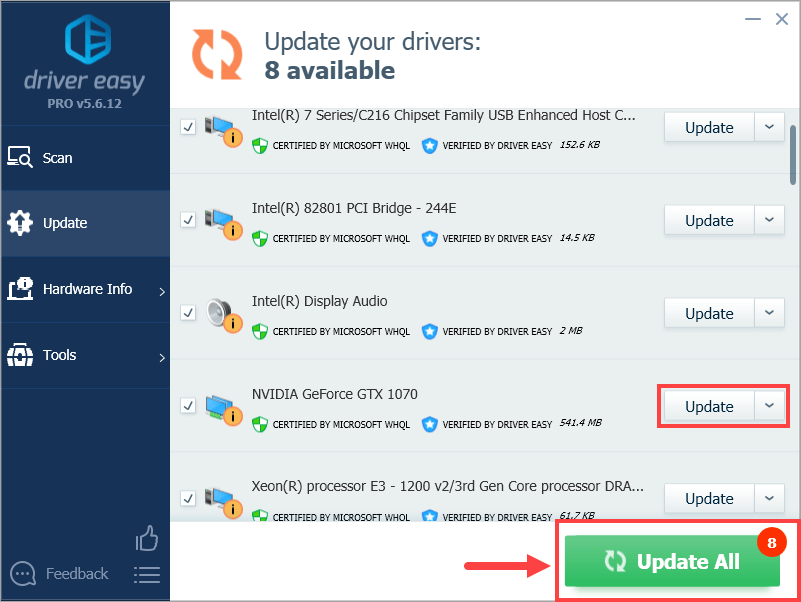
4) পরিবর্তনগুলি কার্যকর হওয়ার জন্য আপনার কম্পিউটার পুনরায় চালু করুন।
5) আপনি স্ক্রিন রেজোলিউশনটি সঠিকভাবে সামঞ্জস্য করতে পারেন কিনা তা পরীক্ষা করে দেখুন। যদি হ্যাঁ, তবে দুর্দান্ত! যদি সমস্যাটি থেকে যায় তবে দয়া করে চেষ্টা করুন ঠিক করুন 2 , নিচে.
ফিক্স 2: গ্রাফিক্স ড্রাইভার আনইনস্টল করুন এবং পুনরায় ইনস্টল করুন
গ্রাফিক্স ড্রাইভার দুর্নীতিগ্রস্থ হলে আপনিও এই সমস্যার মুখোমুখি হতে পারেন। সুতরাং আপনি প্রথমে এটি আনইনস্টল করতে পারেন, তারপরে আপনার কম্পিউটারটি পুনরায় চালু করুন যাতে উইন্ডোজ স্বয়ংক্রিয়ভাবে মৌলিক গ্রাফিক্স ড্রাইভার ইনস্টল করে। এর পরে, আপনি স্ক্রিনের রেজোলিউশনটি সঠিকভাবে পরিবর্তন করতে পারবেন কিনা তা পরীক্ষা করে দেখুন।
কিভাবে করতে হবে এখানে আছে:
1) আপনার কীবোর্ডে টিপুন উইন্ডোজ লোগো কী এবং আর একই সাথে টাইপ করুন devmgmt.msc এবং টিপুন প্রবেশ করুন ।
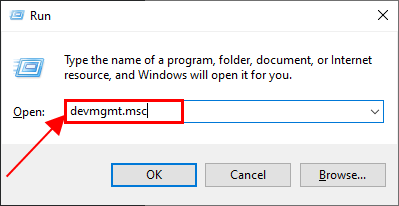
2) সনাক্ত এবং ডান ক্লিক করুন প্রদর্শন অ্যাডাপ্টার (ওরফে গ্রাফিক্স কার্ড , ভিডিও কার্ড ), তারপর ক্লিক করুন ডিভাইস আনইনস্টল করুন ।
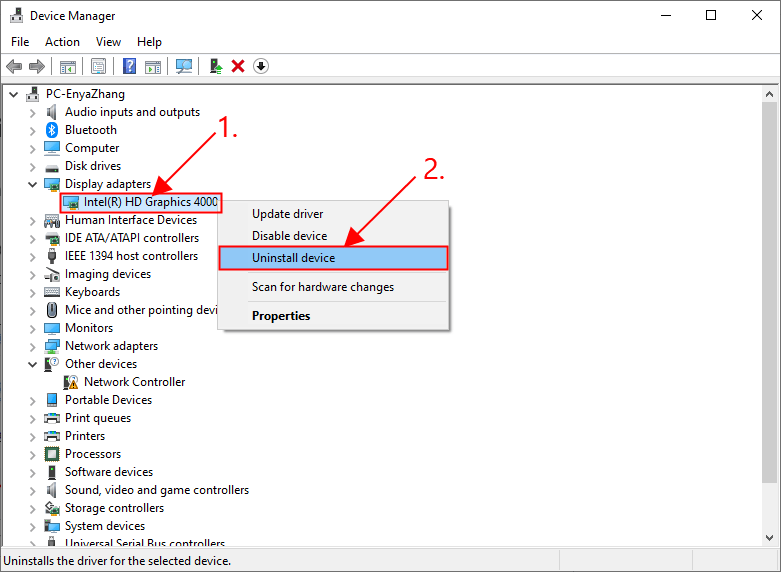
3) ক্লিক করুন আনইনস্টল করুন পপ-আপ উইন্ডোতে।
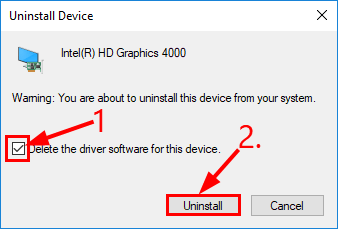
4) পরিবর্তনগুলি কার্যকর হওয়ার জন্য আপনার কম্পিউটার পুনরায় চালু করুন।
5) স্ক্রিন রেজোলিউশন সমস্যাটি সমাধান করা যায় না কিনা তা পরীক্ষা করে দেখুন। যদি হ্যাঁ, অভিনন্দন! যদি সমস্যাটি অব্যাহত থাকে তবে দয়া করে এখানে যান ঠিক করুন 3 , নিচে.
3 স্থির করুন: জিপিইউ স্কেলিং চালু করুন
আপনি আপনার স্ক্রিনের সাথে মানানসই একটি স্ক্রিন রেজোলিউশন খুঁজে পেতে GPU স্কেলিং সক্ষম করতে পারেন।
কিভাবে করতে হবে এখানে আছে:
এএমডি গ্রাফিক্স কার্ড ব্যবহারকারীদের জন্য:
1) খোলা এএমডি রেডিয়ন সেটিংস ।
2) ক্লিক প্রদর্শন । তারপরে চালু করুন জিপিইউ স্কেলিং ।
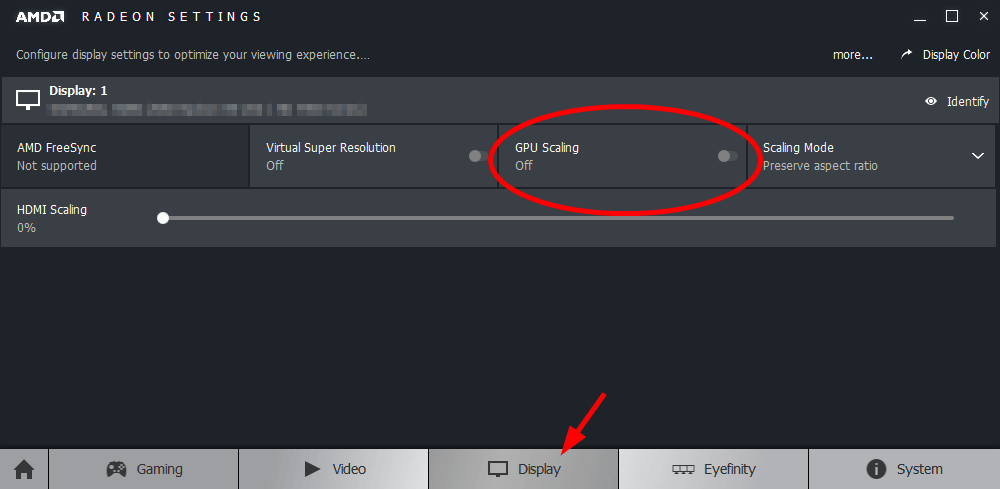
এনভিআইডিএ গ্রাফিক্স কার্ড ব্যবহারকারীদের জন্য:
1) আপনার কীবোর্ডে টিপুন উইন্ডোজ লোগো কী এবং আর একই সাথে টাইপ করুন নিয়ন্ত্রণ এবং টিপুন প্রবেশ করুন কন্ট্রোল প্যানেল খুলতে।
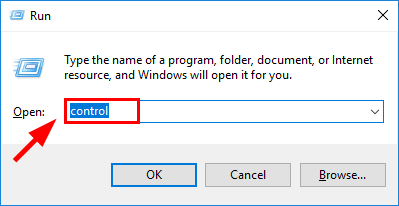
2) ইন দ্বারা দেখুন , পছন্দ করা বড় আইকন । তারপর ক্লিক করুন এনভিডিয়া কন্ট্রোল প্যানেল এটি খুলতে।
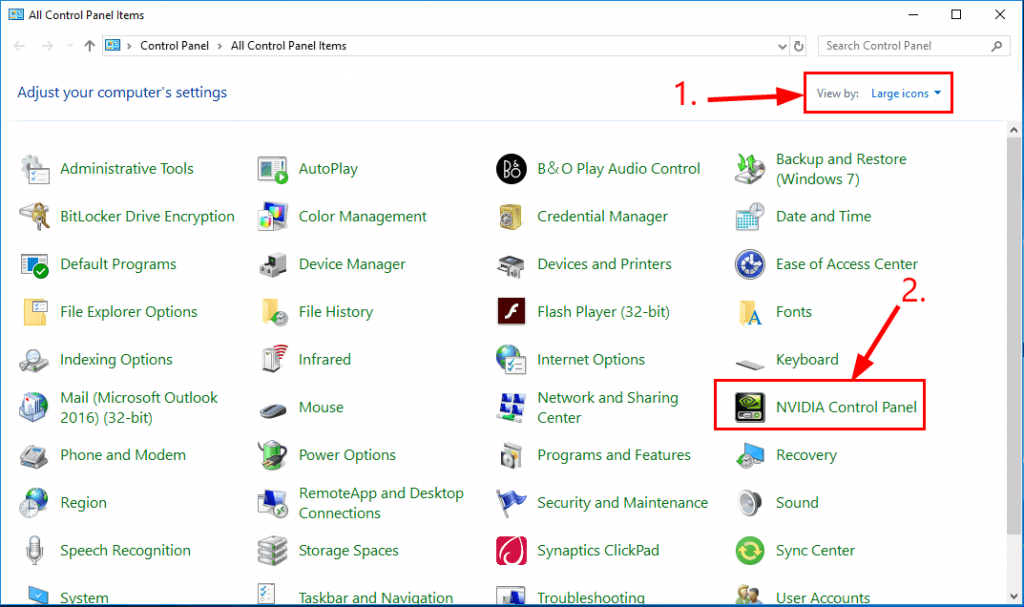
3) এনভিআইডিএ কন্ট্রোল প্যানেল নেভিগেশন ফলক থেকে, প্রদর্শন প্রসারিত করতে ডাবল ক্লিক করুন, তারপরে ডেস্কটপ আকার এবং অবস্থান সমন্বয় করুন ক্লিক করুন।
4) স্কেলিং ট্যাবে ক্লিক করুন।
5) বিভিন্ন স্কেলিং পদ্ধতিতে পরীক্ষা করুন এবং আপনার স্ক্রিনে সবচেয়ে উপযুক্ত যেটি চয়ন করুন।
এটাই! আশা করি পোস্টটি আপনাকে উইন্ডোজ 10 ইস্যুতে স্ক্রিন রেজোলিউশন পরিবর্তন করতে পারে না সমাধানের ক্ষেত্রে সঠিক পথে পরিচালিত করেছে আপনার যদি কোনও ধারণা, পরামর্শ বা প্রশ্ন থাকে তবে দয়া করে আমাদের মন্তব্যগুলিতে জানাতে দ্বিধা করবেন না। পড়ার জন্য ধন্যবাদ!






![[ফিক্সড] উইন্ডোজ 11 ব্লুটুথ কাজ করছে না সমস্যা](https://letmeknow.ch/img/knowledge/56/windows-11-bluetooth-not-working-issue.jpg)